Finestra di dialogo Colonna Modello
La finestra di dialogo Colonna Modello consente di configurare titolo, espressione e, se necessario, unità per la colonna modello. Inoltre, visualizza un'anteprima dei risultati.
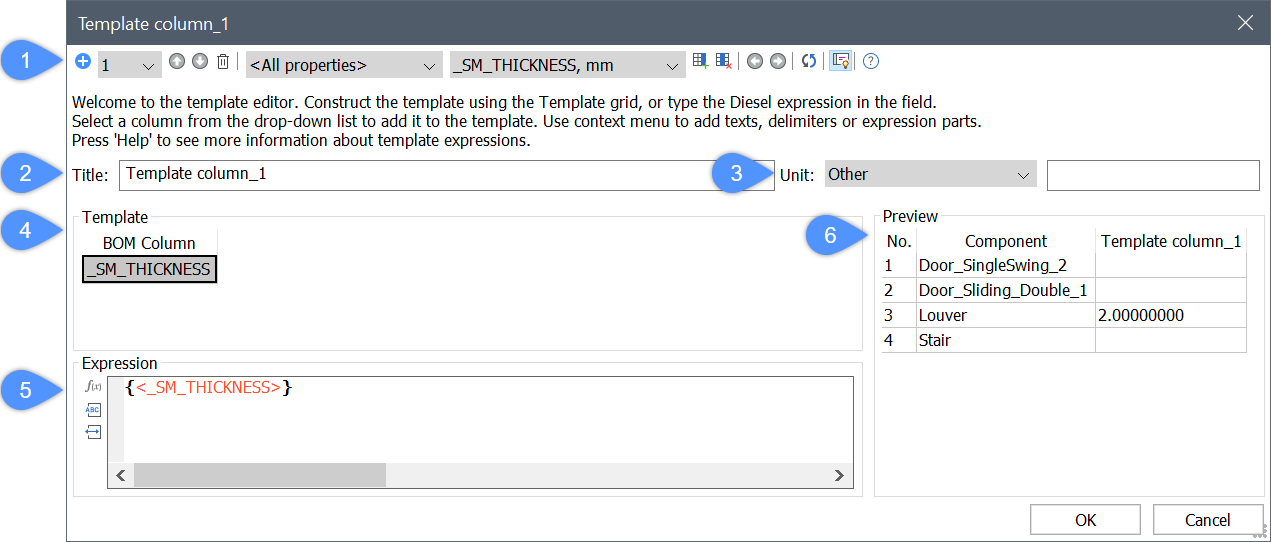
- Strumenti per la colonna modello
- Title
- Unità
- Modello
- Espressione
- Anteprima
Strumenti per la colonna modello
- Aggiungi modello (
 )
) - Aggiunge un nuovo modello figlio.
- Seleziona
- Consente di selezionare il modello figlio da modificare.
- Sposta in Alto (
 )
) - Sposta il modello figlio corrente di una posizione in alto.
- Sposta in Basso (
 )
) - Sposta il modello figlio corrente di una posizione in giù
- Rimuovi (
 )
) - Rimuove il modello figlio corrente.
- Selettore di categoria (
 )
) - Elenca tutte le categorie di colonne.
- Riferimento colonna
- Mostra le colonne disponibili da utilizzare.
- Aggiungi colonna(
 )
) - Aggiunge la colonna selezionata all'espressione.
- Aggiungi colonna
- Aggiunge un riferimento Colonna.Note: Verrà aggiunto automaticamente dopo l'ultima colonna selezionata o, se non è selezionata alcuna colonna, dopo l'ultima colonna. Se necessario, verrà aggiunto automaticamente un Delimitatore davanti al riferimento Colonna.
- Aggiungi delimitatore
- Aggiunge una colonna Delimitatore.
- Aggiungi testo
- Aggiunge la colonna Testo personalizzata.
- Aggiungi espressione
- Aggiunge una colonna Espressione.
- Cancella colonna (
 )
) - Rimuove le colonne selezionate dall'espressione.
- Sposta a Sinistra (
 )
) - Sposta le colonne selezionate a sinistra.
- Sposta a Destra (
 )
) - Sposta le colonne selezionate a destra.
- Aggiorna (
 )
) - Aggiorna l'anteprima.
- Commuta (
 )
) - Commuta la griglia del modello.
Title
Mostra il nome della nuova colonna.
Unità
Elenca tutte le misure e le unità di misura.
Modello
Consente di inserire, spostare ed eliminare facilmente le proprietà, nonché i delimitatori e i testi personalizzati.
Cliccando il tasto destro del mouse si visualizza un menu contestuale con ulteriori opzioni:
- Imposta formato personalizzato...
- Apre la finestra di dialogo Formato la quale consente di specificare il formato delle stringhe di testo nella colonna specificata.
- Usa formato originale
- Ripristina il formato originale.
- Imposta valore predefinito...
- Apre la finestra di dialogo Immettere il valore predefinito la quale consente di impostare il valore predefinito.
- Unità di destinazione
- Consente di impostare l'unità di destinazione per le variabili, se la variabile supporta una conversione di unità.
Permette di scrivere formule dipendenti dall'unità (come il calcolo della densità) senza preoccuparsi dell'unità iniziale della variabile.
Espressione
- Funzione (
 )
) - Inserisce la funzione selezionata nella posizione del cursore.
- Variabile (
 )
) - Inserisce la variabile selezionata nella posizione del cursore.
- Delimitatore (
 )
) - Inserisce il delimitatore selezionato nella posizione del cursore.
Note: Il campo Espressione supporta il completamento automatico.
Anteprima
Visualizza un'anteprima dei risultati del modello.

